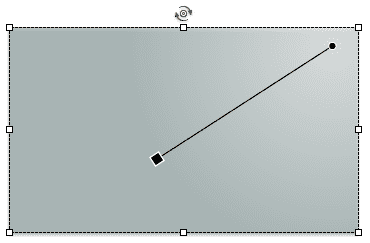In Captivate haben Sie die Möglichkeit, Objekte und / oder Folien mit einem Verlauf zu füllen. Wie Sie diesen Verlauf bearbeiten können, zeige ich Ihnen im heutigen Blogartikel.
|
Zu diesem Artikel |
|
| Programm: Adobe Captivate 5.5, 6, 6.1, 7 Schwierigkeitsgrad: Fortgeschrittene Benötigte Zeit: ca. 5 Minuten |
Ziel: Sie erfahren, wie Sie Verläufe anpassen können. |
|
|
|
So bearbeiten Sie einen Verlauf
- Rechtsklicken Sie auf der Bühne auf das Objekt / die Folie, dessen (deren) Verlauf Sie anpassen möchten und wählen Sie Verlauf bearbeiten.
Es erscheinen zwei schwarze Anfasser, die Sie beliebig verschieben können. Der kreisförmige Anfasser markiert den Anfangs-, der rechteckige Anfasser den Endfarbwert des Verlaufs.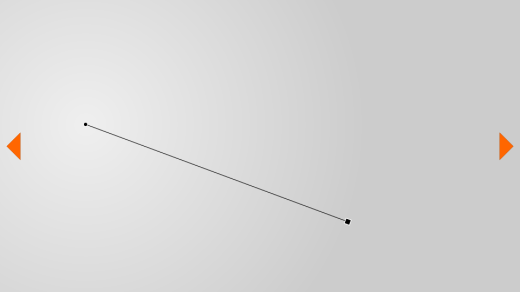
Folienhintergrund mit Verlauf - Klicken Sie auf einen der beiden Anfasser und ziehen Sie diesen an die gewünschte Position.
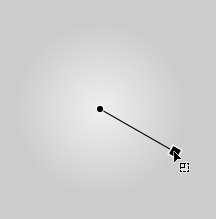
Verlauf anpassen
Sie können mit den Anfassern die Richtung, Länge sowie den Start- und Endpunkt des Verlaufs bestimmen.
Diese weiteren Möglichkeiten haben Sie
Zusätzlich haben Sie die Möglichkeit, über das Bedienfeld Eigenschaften weitere Einstellungen vorzunehmen. Hier können Sie z. B. zwischen einem linearen Verlauf und einem Radialverlauf wählen, sowie mit einem Klick die Farbwerte für den Anfangs- sowie Endpunkt umkehren.
- Klicken Sie hierfür z. B. auf das Objekt, dessen Verlauf Sie anpassen möchten.
- Klicken Sie im Bedienfeld Eigenschaften unter Füllung und Strich bei Füllung auf den Farbwähler.
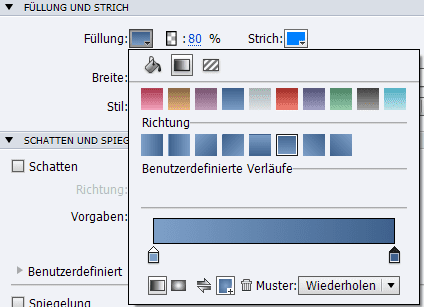
Der Bereich Verlauf in den Eigenschaften eines Objektes
Im Bereich Verlauf finden Sie nun alle weiteren Möglichkeiten, um Ihren Verlauf zu bearbeiten.
Tipp: Sie können die Vorgabewerte für Farbverläufe auch zentral in einer XML-Datei ändern. Navigieren Sie dazu in das Programmverzeichnis von Captivate Gallery/Presets/Gradients. In der Datei gradient_presets_drawingObject.xml finden Sie die Vorgaben für Farbverläufe von Objekten, in der Datei gradient_presets_slide.xml die für Farbverläufe von Folienhintergründen.

Übrigens: Sie möchten so schnell wie möglich fit in Captivate werden? Professionell mit dem Programm arbeiten können? Wir bieten die passenden Schulungen, ob als öffentlicher Kurs, Firmentraining oder Einzelcoaching. Kontaktieren Sie uns einfach.
Ähnliche Themen:
Adobe Captivate 5.5 – Zeichenobjekte und Hintergründe mit Verlauf
Captivate 6: Smartformen